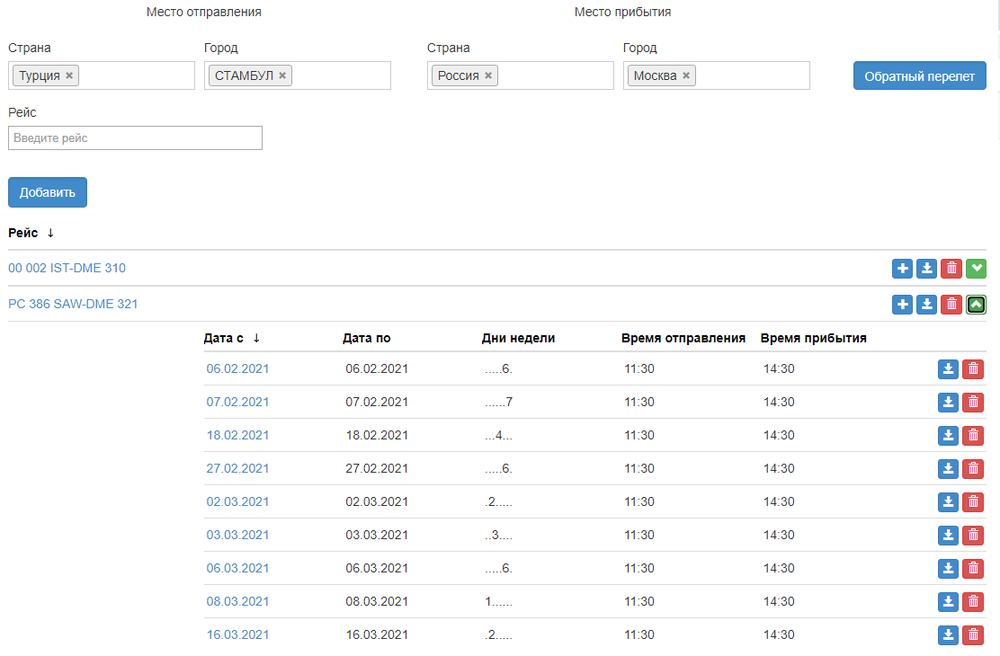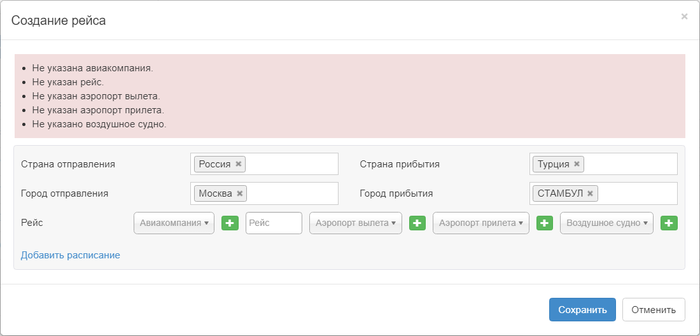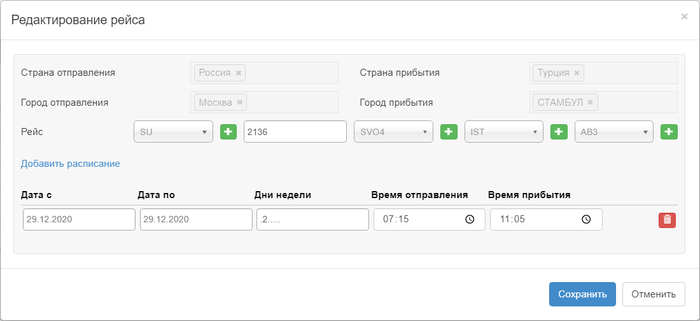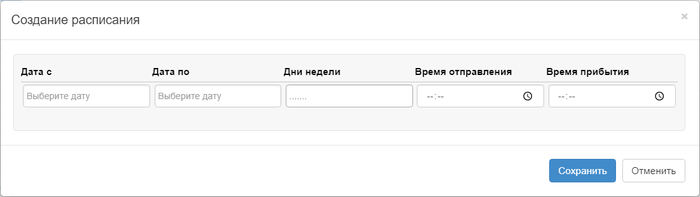Мастер-Тур(15):Авиаперелеты — различия между версиями
| [непроверенная версия] | [непроверенная версия] |
Aefremov (обсуждение | вклад) |
Aefremov (обсуждение | вклад) |
||
| Строка 12: | Строка 12: | ||
==Работа в системе== | ==Работа в системе== | ||
| − | Начиная с версии 15 релиза 8 и выше доступен новый справочник Авиаперелеты. Он предназначен для создания новых, просмотра и редактирования существующих рейсов и их расписаний.<br> | + | Начиная с версии 15 релиза 8 и выше доступен новый справочник Авиаперелеты. Он предназначен для составления расписания авиаперелетов (создания новых, просмотра и редактирования существующих рейсов и их расписаний).<br> |
<br />[[Файл:Ea_03.png|1000px|Авиаперелеты]]<br /> | <br />[[Файл:Ea_03.png|1000px|Авиаперелеты]]<br /> | ||
Для того, чтобы найти авиаперелет, нужно в фильтрах '''Страна''' и '''Город''' для блоков '''Место отправления''' и '''Место прибытия''' выбрать соответствующие значения стран и городов. | Для того, чтобы найти авиаперелет, нужно в фильтрах '''Страна''' и '''Город''' для блоков '''Место отправления''' и '''Место прибытия''' выбрать соответствующие значения стран и городов. | ||
| − | Можно сузить поиск введя в фильтр '''Рейс''' любую известную часть кода рейса (Код авиакомпании, код аэропорта прилета или вылета, код типа воздушного судна). <br> | + | Можно сузить поиск введя в фильтр '''Рейс''' любую известную часть кода рейса (Код авиакомпании, код аэропорта прилета или вылета, номер рейса, код типа воздушного судна). <br> |
* Место отправления | * Место отправления | ||
** Страна – все страны из справочника (полужирным подкрашены те страны, для которых есть услуги) | ** Страна – все страны из справочника (полужирным подкрашены те страны, для которых есть услуги) | ||
| Строка 27: | Строка 27: | ||
Для каждого авиаперелета представлена следующая информация и набор функциональных кнопок: | Для каждого авиаперелета представлена следующая информация и набор функциональных кнопок: | ||
* Рейс - код рейса, содержащий информацию в виде сокращенных кодов авиакомпании, номера рейса, аэропорта вылета и прилета, типа воздушного судна. | * Рейс - код рейса, содержащий информацию в виде сокращенных кодов авиакомпании, номера рейса, аэропорта вылета и прилета, типа воздушного судна. | ||
| − | * Кнопка [[Файл:mb_254.png|Добавить город посадки]] ''' | + | * Кнопка [[Файл:mb_254.png|Добавить город посадки]] '''Добавить расписание''' |
| − | * Кнопка [[Файл:mb_255.png|Копировать | + | * Кнопка [[Файл:mb_255.png|Копировать ]] '''Копировать рейс''' |
| − | * Кнопка [[Файл:mb_256.png|Удалить | + | * Кнопка [[Файл:mb_256.png|Удалить]] '''Удалить рейс''' |
| − | * Кнопки [[Файл:mb_257.png|Показать | + | * Кнопки [[Файл:mb_257.png|Показать]] [[Файл:mb_258.png|Скрыть города посадки]] '''Показать/скрыть расписание рейсов''' |
| − | + | Чтобы добавить новый рейс, нужно нажать кнопку '''Добавить ''', по которой откроется форма '''Создание рейса'''. | |
| − | |||
| − | |||
| − | |||
| − | |||
| − | |||
| − | |||
| − | |||
| − | Чтобы добавить новый рейс, нужно нажать кнопку '''Добавить ''' откроется форма '''Создание рейса'''. | ||
Поля для заполнения: | Поля для заполнения: | ||
| Строка 48: | Строка 40: | ||
* Город прибытия – обязательное для заполнения поле | * Город прибытия – обязательное для заполнения поле | ||
* Авиакомпания – обязательное для заполнения поле | * Авиакомпания – обязательное для заполнения поле | ||
| − | * Рейс – обязательное для заполнения поле (заполняется вручную) | + | * Рейс – обязательное для заполнения поле с номером рейса (заполняется вручную) |
* Аэропорт вылета – обязательное для заполнения поле | * Аэропорт вылета – обязательное для заполнения поле | ||
* Аэропорт прилета – обязательное для заполнения поле | * Аэропорт прилета – обязательное для заполнения поле | ||
* Воздушное судно – обязательное для заполнения поле | * Воздушное судно – обязательное для заполнения поле | ||
| − | В случае если любое из обязательных полей не заполнено появляется сообщение, выводящее список незаполненных полей. | + | В случае если любое из обязательных полей не заполнено, появляется сообщение, выводящее список незаполненных полей. |
<BR>[[Файл: ea_04.png|700px|Создание рейса]] <BR> | <BR>[[Файл: ea_04.png|700px|Создание рейса]] <BR> | ||
| Строка 66: | Строка 58: | ||
Чтобы отредактировать существующий рейс, нужно нажать на название рейса и внести изменения в форме '''Редактирование рейса'''. | Чтобы отредактировать существующий рейс, нужно нажать на название рейса и внести изменения в форме '''Редактирование рейса'''. | ||
В режиме редактирования поля '''Страна''' и '''Город''' для блоков '''Место отправления''' и '''Место прибытия''' для редактирования недоступны. | В режиме редактирования поля '''Страна''' и '''Город''' для блоков '''Место отправления''' и '''Место прибытия''' для редактирования недоступны. | ||
| − | |||
<br />[[Файл:Ea_05.png|700px|Редактирование рейса]]<br /> | <br />[[Файл:Ea_05.png|700px|Редактирование рейса]]<br /> | ||
| − | |||
В режимах создания и редактирования рейсов заполнение поля '''Авиакомпания''' производится из справочника авиакомпаний. | В режимах создания и редактирования рейсов заполнение поля '''Авиакомпания''' производится из справочника авиакомпаний. | ||
Нажатие на кнопку [[Файл:Ea_06.png|Добавить]] '''Добавить''' справа от поля '''Авиакомпания''' открывает окно создания Авиакомпании справочника '''Авиакомпании'''. | Нажатие на кнопку [[Файл:Ea_06.png|Добавить]] '''Добавить''' справа от поля '''Авиакомпания''' открывает окно создания Авиакомпании справочника '''Авиакомпании'''. | ||
Описание работы и функционал данного справочника описаны в соответствующем разделе [[Мастер-Тур(15):Авиакомпании]].<br /> | Описание работы и функционал данного справочника описаны в соответствующем разделе [[Мастер-Тур(15):Авиакомпании]].<br /> | ||
| − | |||
В режимах создания и редактирования рейсов заполнение поля '''Аэропорт вылета''' или '''Аэропорт прилета''' производится из справочника аэропортов. | В режимах создания и редактирования рейсов заполнение поля '''Аэропорт вылета''' или '''Аэропорт прилета''' производится из справочника аэропортов. | ||
Нажатие на кнопку [[Файл:Ea_06.png|Добавить]] '''Добавить''' справа от поля '''Аэропорт вылета''' или поля '''Аэропорт прилета''' открывает окно создания Аэропорта справочника '''Аэропорты'''. | Нажатие на кнопку [[Файл:Ea_06.png|Добавить]] '''Добавить''' справа от поля '''Аэропорт вылета''' или поля '''Аэропорт прилета''' открывает окно создания Аэропорта справочника '''Аэропорты'''. | ||
Описание работы и функционал данного справочника описаны в соответствующем разделе [[Мастер-Тур(15):Аэропорты]].<br /> | Описание работы и функционал данного справочника описаны в соответствующем разделе [[Мастер-Тур(15):Аэропорты]].<br /> | ||
| − | |||
В режимах создания и редактирования рейсов заполнение поля '''Воздушное судно''' производится из справочника воздушных судов. | В режимах создания и редактирования рейсов заполнение поля '''Воздушное судно''' производится из справочника воздушных судов. | ||
| Строка 84: | Строка 72: | ||
Описание работы и функционал данного справочника описаны в соответствующем разделе [[Мастер-Тур(15):Воздушные суда]].<br /> | Описание работы и функционал данного справочника описаны в соответствующем разделе [[Мастер-Тур(15):Воздушные суда]].<br /> | ||
| + | Копирование рейса производится нажатием кнопки [[Файл:mb_255.png|Копировать ]] '''Копировать рейс'''. | ||
| + | Рейс копируется с привязанными к нему расписаниями. | ||
| + | |||
| + | ====Расписание рейсов==== | ||
| + | |||
| + | При нажатии на кнопку [[Файл:mb_257.png|Показать]] '''Показать расписание рейсов''' отображается следующая информация: | ||
| + | * Дата с – дата начала периода выполнения рейса | ||
| + | * День по - дата окончания периода выполнения рейса | ||
| + | * Дни недели - дни недели, в которые происходят вылеты. | ||
| + | Заполняется цифрами от 1 до 7, считая с понедельника, например, если данный рейс летает по вторникам, субботам и воскресеньям, вы устанавливаете 2, 6, 7. | ||
| + | * Время отправления | ||
| + | * Время прибытия | ||
| + | |||
| + | Для добавления расписания к определенному рейсу в строке с этим рейсом необходимо нажать кнопку [[Файл:mb_254.png|Добавить]] '''Добавить расписание'''. | ||
| + | Все поля являются обязательными для заполнения. В случае если любое из обязательных полей не заполнено, появляется сообщение, выводящее список незаполненных полей. После заполнения всех полей нужно подтвердить сохранение нажатием кнопки '''Сохранить'''. | ||
| + | <br />[[Файл:Ea_07.png|700px|Редактирование рейса]]<br /> | ||
| + | |||
| + | Для копирования расписания необходимо нажать на кнопку [[Файл:mb_255.png|Копировать ]] '''Копировать расписание''', заполнить требуемые поля и подтвердить нажатием кнопки '''Сохранить'''. | ||
| + | Чтобы отредактировать существующее расписание, нужно нажать на название расписания, внести изменения в форме '''Редактирование расписания''', заполнить требуемые поля и подтвердить нажатием кнопки '''Сохранить'''. | ||
| + | Удаление расписания производится нажатием на кнопку [[Файл:mb_256.png|Удалить]] '''Удалить расписание''' в строке с расписанием, которое нужно удалить, и подтверждается нажатием на кнопку '''Да'''. | ||
[[Category:Мастер-Тур(15)]] | [[Category:Мастер-Тур(15)]] | ||
Версия 15:57, 21 июля 2021
Версия статьи от 21-07-2021.
|
Поддерживаемые версии ПК «Мастер-Тур»:
ВведениеВ справочник Авиаперелеты можно попасть из меню турпрограмм, перейдя в Справочники → Услуги → Авиаперелеты → Авиаперелеты (ссылка на страницу Работа в системеНачиная с версии 15 релиза 8 и выше доступен новый справочник Авиаперелеты. Он предназначен для составления расписания авиаперелетов (создания новых, просмотра и редактирования существующих рейсов и их расписаний). Для того, чтобы найти авиаперелет, нужно в фильтрах Страна и Город для блоков Место отправления и Место прибытия выбрать соответствующие значения стран и городов.
Можно сузить поиск введя в фильтр Рейс любую известную часть кода рейса (Код авиакомпании, код аэропорта прилета или вылета, номер рейса, код типа воздушного судна).
Для каждого авиаперелета представлена следующая информация и набор функциональных кнопок:
Чтобы добавить новый рейс, нужно нажать кнопку Добавить , по которой откроется форма Создание рейса. Поля для заполнения:
В случае если любое из обязательных полей не заполнено, появляется сообщение, выводящее список незаполненных полей.
По умолчанию, поля Страна отправления, Город отправления, Страна прибытия и Город прибытия заполнены значениями, указанными в фильтрах справочника Авиаперелеты. В случае необходимости данные поля можно сбросить, выбрав требуемые страны и города из выпадающего списка. В окне создания рейса имеется возможность добавить расписание для рейса по кнопке Добавить расписание.
Удаление расписания в данном окне производится кнопкой После того, как все данные внесены – нажать кнопку Сохранить и рейс появится в списке. Чтобы отредактировать существующий рейс, нужно нажать на название рейса и внести изменения в форме Редактирование рейса.
В режиме редактирования поля Страна и Город для блоков Место отправления и Место прибытия для редактирования недоступны.
В режимах создания и редактирования рейсов заполнение поля Авиакомпания производится из справочника авиакомпаний.
Нажатие на кнопку В режимах создания и редактирования рейсов заполнение поля Аэропорт вылета или Аэропорт прилета производится из справочника аэропортов.
Нажатие на кнопку В режимах создания и редактирования рейсов заполнение поля Воздушное судно производится из справочника воздушных судов.
Нажатие на кнопку Копирование рейса производится нажатием кнопки Расписание рейсовПри нажатии на кнопку
Заполняется цифрами от 1 до 7, считая с понедельника, например, если данный рейс летает по вторникам, субботам и воскресеньям, вы устанавливаете 2, 6, 7.
Для добавления расписания к определенному рейсу в строке с этим рейсом необходимо нажать кнопку Для копирования расписания необходимо нажать на кнопку Чтобы отредактировать существующее расписание, нужно нажать на название расписания, внести изменения в форме Редактирование расписания, заполнить требуемые поля и подтвердить нажатием кнопки Сохранить. Удаление расписания производится нажатием на кнопку |